На сегодняшний день практически ни одна из игр AAA-класса не обходится без технических проблем и, к превеликому сожалению, South Park: The Fractured But Whole не стала исключением из правил. Многие пользователи жалуются, что в ней нередко возникает черный экран прямо во время игрового процесса. В этом руководстве мы расскажем вам о том, как можно избавиться от этой ошибки.
Как убрать черный экран в South Park: The Fractured But Whole
Первый вариант – Принудительный оконный режим
Этот метод является наиболее простым и эффективным, поэтому советуем вам воспользоваться им в первую очередь:
- Активируйте.
- Подождите, пока не появится черный экран.
- Используйте комбинацию клавиш Alt+Enter для перехода в режим окна.
- Затем откройте опции игры и установите разрешение своего монитора.
Не исключено, что третий шаг не приведет к исчезновению черного экрана. В этом случае стоит перейти к следующим способам решения данной проблемы.
Второй вариант – Запустите игру напрямую
Еще один довольно простой метод, связанный с запуском игры напрямую через ее .exe файл:
- Щелкните ПКМ на название игры в библиотеке Steam.
- Нажмите на параметр «Свойства», а затем кликните на вкладку «Локальные Файлы».
- Далее нужно кликнуть по надписи «Обзор локальных файлов».
- После запустите игру через файл SouthPark_TFBW.exe.
Третий вариант – Установите высокий приоритет для игры
Если и прошлый метод не помог вам, то стоит перейти к более трудоемким способам. Не беспокойтесь, этот вариант никак не отразится на работе вашего компьютера:
- Запустите игру.
- Используйте комбинацию клавиш Crtl+Alt+Del после возникновения черного экрана.
- Перейдите в Диспетчер Задач и найдите вкладку «Процессы».
- Нажмите ПКМ на игру и кликните по надписи «Перейти к деталям».
- Щелкните ПКМ на уже выделенный список игр.
- Кликните на параметр «Высокий приоритет» и вернитесь к игре.
В результате черный экран должен исчезнуть.
Четвертый вариант - Измените параметр запуска
Если у вас не запускается игра или постоянно появляется черный экран, то пропишите в ярлыке параметр запуска следующую надпись после указания пути к игре: -window. Подробнее представлено на скриншоте ниже.
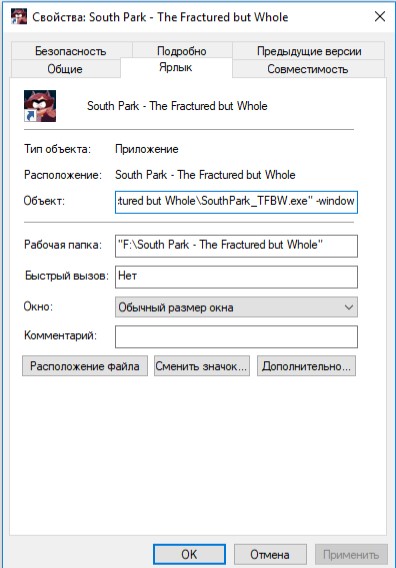
Пятый вариант – Переустановите Uplay
Если ни один из вышеперечисленных способов вам не помог, то остается лишь удалить Uplay, а затем снова установить его. К счастью, данная программка весит не очень много, а потому вам удастся провернуть этот трюк всего за несколько минут.

Комментарии